Win10关闭显示器后重启分辨率变低了怎么回事 Win10关闭显示器后重启分辨率变低的解决方法
win10电脑调节显示器分辨率可以提高屏幕清晰度,一般分辨率调节之后就不会改变了。最近,有用户关闭win10系统显示屏后,再次重启发现分辨率变低,与之前不太一样,看着一点不清晰,这该如何解决?下面教程和大家分享Win10关闭显示器后重启分辨率变低的解决方法。
推荐:win10 64位系统
首先,按键盘上的【 Win + R 】组合键,打开运行。然后在运行窗口,输入【regedit】命令,按【确定或回车】,可以快速打开注册表编辑器。
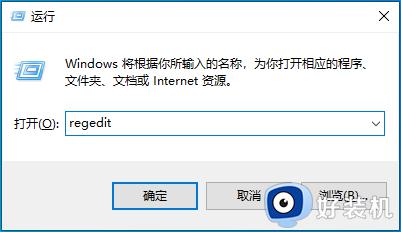
打开注册表编辑器后,依次展开到以下这个路径:
HKEY_LOCAL_MACHINESYSTEMCurrentControlSetControlGraphicsDriversConfiguration
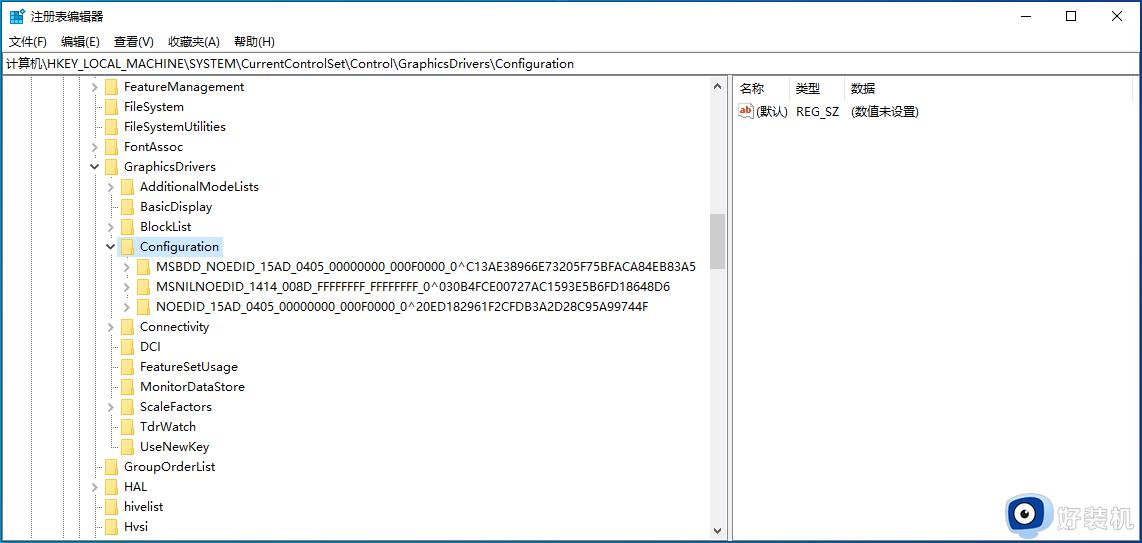
然后找到 NOEDID 或 SIMULATED 开头的项[可能有一个,也可能有好几个,可以逐一改了试试,也可以干脆都改了],展开,在下一级菜单里可以看到00,再往下一级菜单也有00。
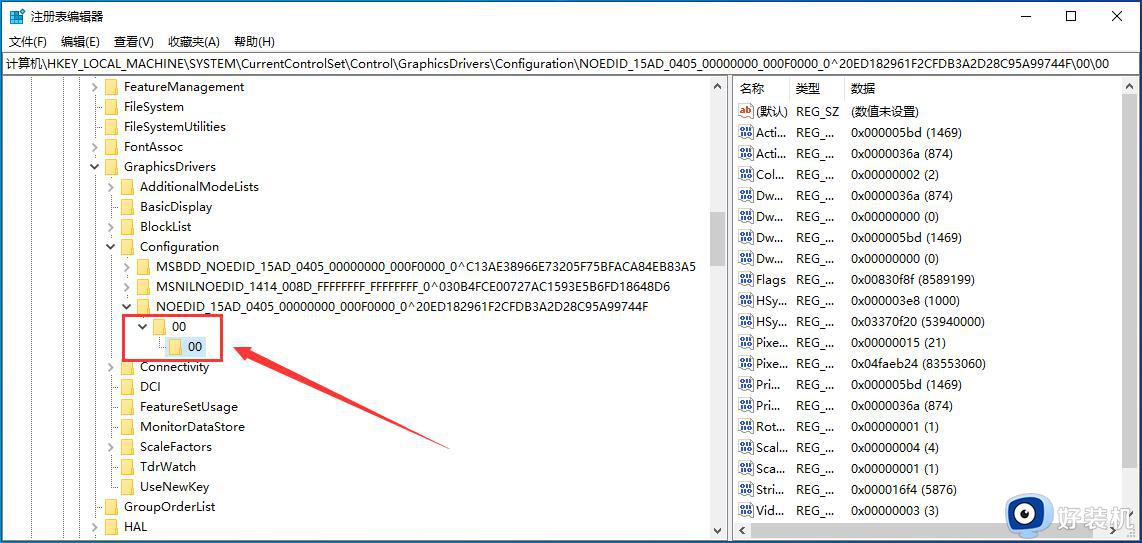
在这两个00当中,都有以下键:
PrimSurfSize.cx REG_DWORD 0x00000???(****)
PrimSurfSize.cy REG_DWORD 0x00000???(****)
?代表的是十六进制数,括号里是当前分辨率
双击最前面的键名,在弹出对话框右下选择“十进制数”,并填入电脑当前分辨率,其中x为横向,y为纵向,常见的有1024x768,1920x1080,2560x1440等。
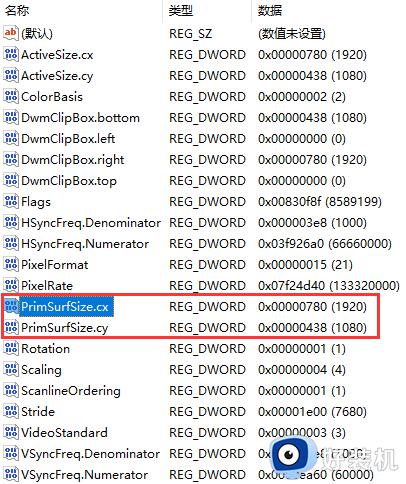
最后,关闭注册表编辑器,再关闭显示器测试一下,就可以了。
这个键是用来设置当没有输入源时,Win10默认分辨率的。主要目的是,当突然更换显示器的时候(比如故障送修,显卡损坏等),系统把默认分辨率设置为基础分辨率(1024x768),避免因为分辨率问题,造成替换显示器无法正常显示。
上述介绍Win10关闭显示器后重启分辨率变低的解决方法,调节一个合适的分辨率可以提高屏幕清晰度,遇到相同故障的,一起按照上文步骤修复。
Win10关闭显示器后重启分辨率变低了怎么回事 Win10关闭显示器后重启分辨率变低的解决方法相关教程
- win10无法调整屏幕分辨率怎么办 win10屏幕分辨率无法调节处理方法
- win10 正方形显示器分辨率很模糊怎么回事 win10正方形显示器分辨率发虚模糊如何处理
- win10 4k分辨率不见了怎么办 win10没有4k分辨率解决方法
- win10调整分辨率不全屏怎么办 win10分辨率调完不全屏如何解决
- win10修改分辨率后黑屏怎么办 win10调分辨率黑屏修复方法
- win10分辨率调错了黑屏怎么办 win10分辨率调错了的解决方法
- win10分辨率和显示器不匹配黑屏怎么办 win10分辨率和显示器不匹配怎么调整
- win10外接显示器分辨率调不上去如何处理
- win10更改分辨率后黑屏怎么办 win10电脑改分辨率后黑屏解决方法
- win10调分辨率有黑边怎么办 win10调完分辨率有黑边修复方法
- win10拼音打字没有预选框怎么办 win10微软拼音打字没有选字框修复方法
- win10你的电脑不能投影到其他屏幕怎么回事 win10电脑提示你的电脑不能投影到其他屏幕如何处理
- win10任务栏没反应怎么办 win10任务栏无响应如何修复
- win10频繁断网重启才能连上怎么回事?win10老是断网需重启如何解决
- win10批量卸载字体的步骤 win10如何批量卸载字体
- win10配置在哪里看 win10配置怎么看
win10教程推荐
- 1 win10亮度调节失效怎么办 win10亮度调节没有反应处理方法
- 2 win10屏幕分辨率被锁定了怎么解除 win10电脑屏幕分辨率被锁定解决方法
- 3 win10怎么看电脑配置和型号 电脑windows10在哪里看配置
- 4 win10内存16g可用8g怎么办 win10内存16g显示只有8g可用完美解决方法
- 5 win10的ipv4怎么设置地址 win10如何设置ipv4地址
- 6 苹果电脑双系统win10启动不了怎么办 苹果双系统进不去win10系统处理方法
- 7 win10更换系统盘如何设置 win10电脑怎么更换系统盘
- 8 win10输入法没了语言栏也消失了怎么回事 win10输入法语言栏不见了如何解决
- 9 win10资源管理器卡死无响应怎么办 win10资源管理器未响应死机处理方法
- 10 win10没有自带游戏怎么办 win10系统自带游戏隐藏了的解决办法
